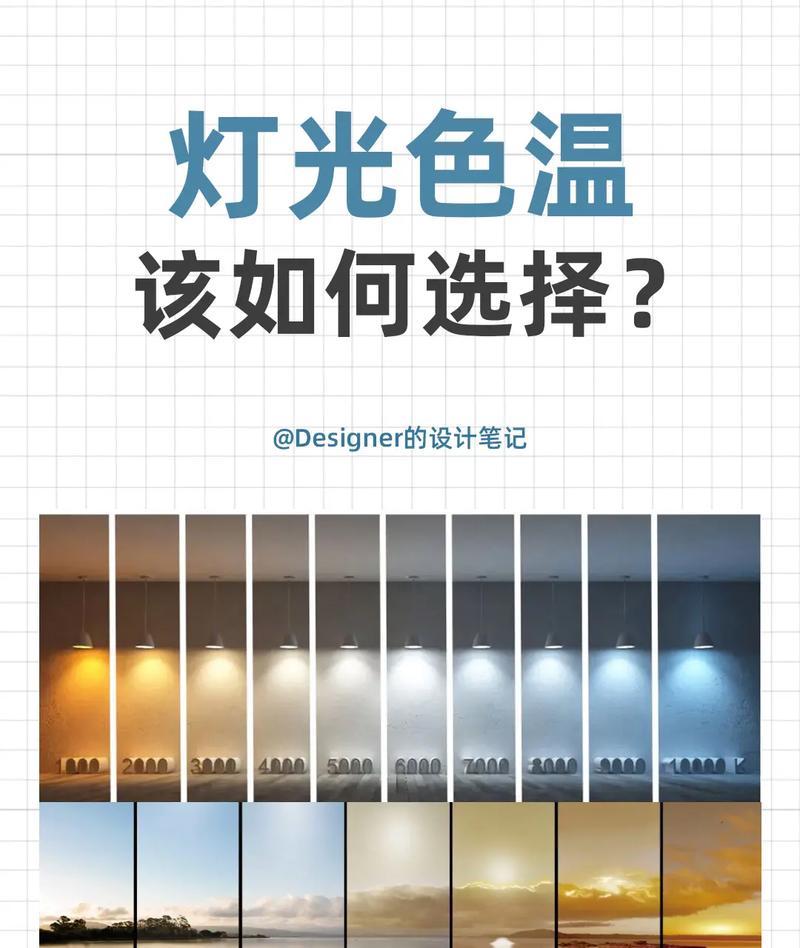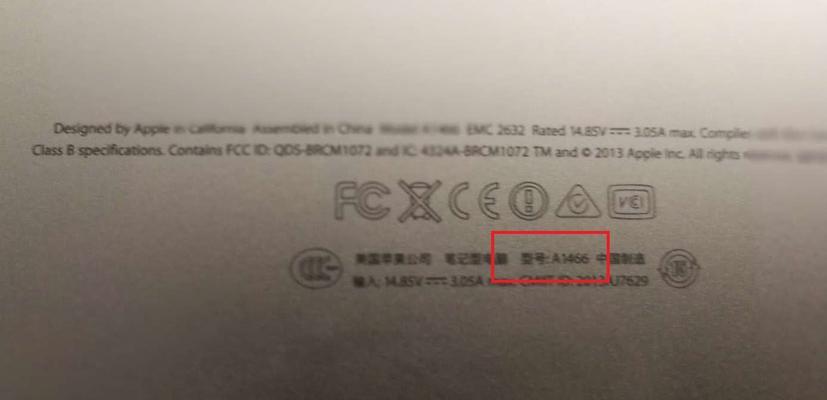小米笔记本触摸感应关闭方法是什么?
- 电脑技巧
- 2025-03-28 10:56:02
- 16
在现代笔记本电脑设计中,触摸屏和触摸板逐渐成为标配,从而为用户提供了更为便捷的操作体验。然而,在某些情况下,触摸板的感应功能可能会带来不期而至的干扰,比如在打字时误触触控板导致光标跳动等。对于小米笔记本用户来说,如何关闭触摸感应功能以确保专注地工作或游戏呢?本文将详细介绍小米笔记本触摸感应关闭的方法,并提供一些实用技巧和注意事项。
如何关闭小米笔记本触摸感应功能
小米笔记本提供了多种方式来关闭触摸板功能,方便用户根据不同的使用环境选择最适合自己的操作模式。
方法一:通过设置菜单关闭
1.打开设置菜单:在小米笔记本上点击“开始”按钮,然后选择“设置”,或者直接按下Windows键+I组合键进入设置界面。
2.选择“设备”选项:在设置菜单中,找到并点击“设备”选项。
3.选择“触摸板”:在设备设置中,继续选择“触摸板”部分。
4.关闭触摸板感应功能:将触摸板的开关按钮滑动至关闭状态即可。
方法二:使用快捷键操作
小米笔记本同样支持通过快捷键来快速关闭触摸板功能,具体操作如下:
1.使用FN组合键:只需按下FN功能键,并同时按下F9键(不同型号的笔记本可能有所不同,请参照您笔记本上的触摸板图标进行操作)。
2.触摸板指示灯变化确认:通常,触摸板的右上角会有一个指示灯,按下FN+F9后,指示灯熄灭表示触摸板已被成功关闭。
方法三:利用小米笔记本官方驱动
如果你的笔记本触摸板还是无法关闭,可能是驱动程序出现问题,此时可以通过以下步骤更新或禁用驱动:
1.进入设备管理器:右键点击“我的电脑”或“此电脑”,选择“管理”,然后打开“设备管理器”。
2.找到触摸板设备:在设备管理器中展开“鼠标和其他指针设备”,并找到你的触摸板设备。
3.禁用触摸板:右键点击触摸板设备,选择“禁用设备”。如果需要重新启用,右键并选择“启用设备”。
方法四:通过BIOS设置
在某些情况下,BIOS设置中也可以关闭触摸板功能,步骤如下:
1.重启进入BIOS设置:通常在电脑启动时按下F2或Del键可进入BIOS设置(具体按键请参照屏幕提示或查阅小米笔记本说明书)。
2.查找触摸板选项:在BIOS设置中寻找“TouchPad”或“触摸板”设置项。
3.关闭触摸板功能:将触摸板设置为“禁用”或“关闭”状态。

常见问题与解决方法
问题一:触摸板关闭后无法再启用
解决方法:请尝试重新启动笔记本电脑,如果问题依旧存在,可考虑通过设备管理器重新启用触摸板或卸载后重新安装驱动程序。
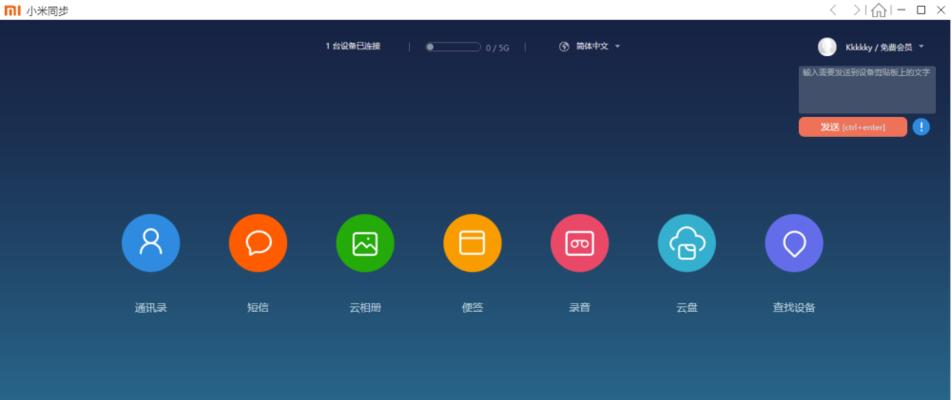
问题二:快捷键操作无效
解决方法:检查FN锁定功能是否开启。如果FN锁定键在键盘上,需要确保它处于激活状态。也可以尝试将系统设置为在电池供电和电源供电情况下都允许使用快捷键。
问题三:触摸板关闭后,触摸屏也同样无法使用
解决方法:这种情况下,可能是触摸屏与触摸板的驱动存在冲突。尝试更新触摸屏驱动程序,或在设备管理器中查看触摸屏设备状态。如果触摸屏驱动有问题,更新或重新安装相应的驱动程序。

小米笔记本触摸感应关闭方法小结
关闭小米笔记本的触摸感应功能是一个简单直接的过程,用户可以根据上述四种方法中的任一种来达到目的。无论是通过系统设置、快捷键、驱动管理还是BIOS设置,小米笔记本都提供了灵活的方式供用户选择。希望本文能够帮助你轻松解决因误触触摸板带来的烦恼,享受更为顺畅的使用体验。
通过以上操作,相信你已经学会了如何在需要的时候关闭小米笔记本的触摸感应功能。操作时,务必注意正确选择方法,以避免对笔记本的正常使用造成不必要的影响。如果你在操作过程中遇到任何问题,可以参照常见问题的解答,或是咨询专业的技术支持。确保每次操作后,笔记本电脑都能按照你的需求运行,提高工作效率和游戏体验。
版权声明:本文内容由互联网用户自发贡献,该文观点仅代表作者本人。本站仅提供信息存储空间服务,不拥有所有权,不承担相关法律责任。如发现本站有涉嫌抄袭侵权/违法违规的内容, 请发送邮件至 3561739510@qq.com 举报,一经查实,本站将立刻删除。!
本文链接:https://www.siwa4.com/article-23006-1.html